Cum să configurați accesul autorizat pentru aplicații și site-uri Google

Înainte să începem
Iată ce trebuie să știți despre accesul autorizat la contul dvs. Google prin parole specifice aplicațiilor:
- Puteți utiliza parole specifice aplicației numai atunci când sunteți înscris pentru Verificare în doi pași.
- Aceste parole sunt unice Taste cu 12 caractere. Spațiile nu contează, nici nu trebuie să le tastați.
- Tu de obicei nu trebuie să vă amintiți de acestea parole, trebuie doar să verificați opțiunile de conectare automată pentruorice serviciu vă conectați prin intermediul Contului Google. Dacă, din anumite motive, doriți să reutilizați o parolă - o puteți scrie, dar Google intenționat nu va afișa niciodată o parolă mai mult de o dată. Dacă o uitați, puteți genera doar una nouă.
- Sincronizare Google Chrome conectarea este singura excepție, va folosi parola dvs. Google normală - dar apoi într-o a doua fereastră va cere o parolă specifică pentru aplicație.
- Aproape orice aplicație care nu se află într-un browser web va necesita unul dintre aceste coduri de acces generate în mod unic pentru a vă conecta; iată câteva exemple:
- Clienți de e-mail - Outlook, Live Mail, Thunderbird, etc.
- Aplicații și sincronizare Android
- Aplicații mobile YouTube
- Print Print
- Aplicații desktop Google - Picasa, Google Talk, conectorul Google Calendar-Outlook.
- Site-uri terțe (ca Aviary.com) nu aveți nevoie de o parolă, trebuie doar să o faceți Permite le accesează.
Bine, asta acoperă lucrurile importante - dacă aveți întrebări cu privire la parolele de acces autorizate pentru contul dvs. Google, nu ezitați să lăsați un comentariu mai jos!
Cum să configurați parolele specifice aplicației
Să începem!
Pasul 1
În browserul dvs. preferat, accesați pagina dvs. de gestionare a contului Google. De aici Clic Utilizarea verificării în doi pași.
În mod alternativ, puteți utiliza acest link pentru a merge direct la pagina Autorizare aplicații și site-uri.
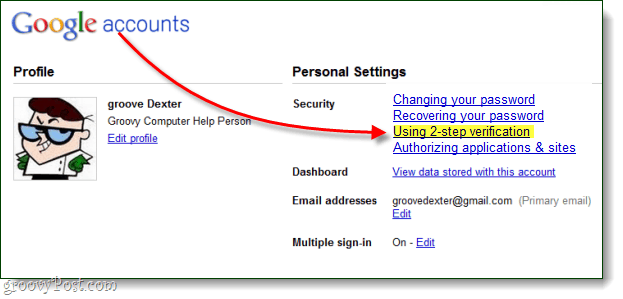
Pasul 2
Bine ați venit la pagina de acces autorizat pentru contul dvs. Google! Aici puteți citi câteva lucruri, și anume:
- Revocați accesul Contului dvs. Google la site-uri web
- Creați parole de utilizare unice pentru o singură aplicație
- Ștergeți parola de utilizare de 1 dată și revocați accesul unei aplicații
Întrucât revocarea accesului este la fel de simplă pe cât devine (doar click Revoca), vom vorbi doar despre cum să creezi o parolă unică.
Pentru a crea o nouă parolă specifică aplicației, doar Tip A Descriere în caseta de text și Clic Generați parola.
Rețineți că puteți literal tastați orice doriți în caseta de descriere, acest lucru se datorează faptului că parola generată valucrați pentru orice aplicație care utilizează conectarea Google. Însă, din motive de organizare ușoară, este o idee bună să-i denumim ceva care are legătură cu ce aplicație veți folosi această parolă.
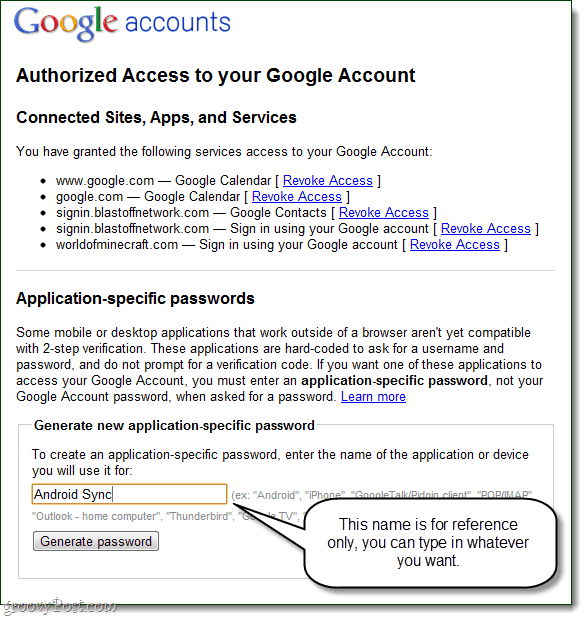
Pasul 3
Acum accesați desktopul sau aplicația mobilă la care trebuie să vă autentificați și să introduceți numele dvs. de utilizator obișnuit, dar în câmpul parolă utilizați parola specifică aplicației care tocmai a fost generată.
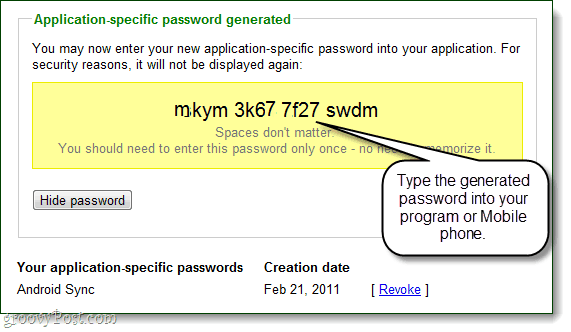
Terminat!
După ce v-ați conectat, puteți Clic Ascunde parola pentru a repeta procesul și a crea mai unicparole pentru alte aplicații. Asta este tot ce există, deci ce crezi? Contul dvs. Google ar trebui să fie acum ceva mai sigur, mai ales atunci când considerați că trebuie să configurați verificarea în doi pași doar pentru a utiliza accesul autorizat. Pe termen scurt, poate părea un pic de supărare, dar pe termen lung sunt mult mai confortabil oferind aplicațiilor și site-urilor web parola de unică folosință mai degrabă decât cheile reale ale contului meu Google.
![Ștergeți aplicațiile Facebook și protejați-vă informațiile personale [Cum să faceți]](/images/security/delete-facebook-applications-and-protect-your-personal-information-how-to.png)





![Activați / Dezactivați automat extensiile pe site-uri web specifice [Chrome]](/images/howto/automatically-enabledisable-extensions-on-specific-websites-chrome.jpg)



Lasa un comentariu